在数字化时代,文件传输和共享变得日益重要,对于拥有Win8虚拟主机的用户来说,上传压缩文件是一个常见的需求,无论是为了备份数据、迁移网站内容还是分享资源,本文将详细介绍在Win8环境下,如何通过几种常见的方法将压缩文件上传到虚拟主机。
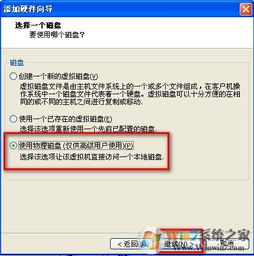
云服之家,国内最专业的云服务器虚拟主机域名商家信息平台
准备工作
在开始上传之前,请确保您已经具备以下条件:
- Win8操作系统:确保您的计算机操作系统是Windows 8。
- 虚拟主机访问权限:您需要具备访问虚拟主机的权限,通常通过FTP(File Transfer Protocol)或SFTP(Secure File Transfer Protocol)进行连接。
- 压缩文件:您需要将文件打包成压缩包(如.zip或.rar格式),以便上传和管理。
使用FTP客户端上传压缩文件
FTP(File Transfer Protocol)是最常用的文件传输协议之一,许多虚拟主机提供商都提供FTP访问服务,以下是使用FTP客户端上传压缩文件的步骤:
- 安装FTP客户端:如果您还没有安装FTP客户端,可以下载并安装如FileZilla、WinSCP等免费软件。
- 配置FTP连接:启动FTP客户端,输入您的虚拟主机FTP服务器地址、用户名和密码,这些信息通常由您的虚拟主机提供商提供。
- 浏览和选择文件:在本地计算机上找到您要上传的压缩文件,选中该文件。
- 上传文件:将选中的压缩文件从本地计算机拖拽到FTP客户端的“远程站点”窗口,或者点击“上传”按钮进行上传。
- 等待上传完成:FTP客户端会显示上传进度和状态,等待文件完全上传后关闭连接。
使用命令行工具上传压缩文件
如果您熟悉命令行操作,可以使用如ftp、WinSCP命令行工具或rsync等工具进行文件上传,以下是使用ftp命令的示例:
- 打开命令提示符:按
Win + R键,输入cmd并按回车键打开命令提示符窗口。 - 连接到FTP服务器:输入
ftp [服务器地址]并按回车键,然后输入用户名和密码进行登录。 - 上传文件:使用
put [本地文件路径]命令上传压缩文件,要上传名为file.zip的压缩文件到虚拟主机,可以输入put C:\path\to\file.zip。 - 退出FTP:完成文件上传后,输入
quit命令退出FTP会话。
使用Web面板上传压缩文件
许多虚拟主机提供商还提供基于Web的文件管理面板,如cPanel、Plesk等,这些面板通常提供直观的图形界面,方便用户上传和管理文件,以下是使用Web面板上传压缩文件的步骤:
- 访问Web面板:在浏览器中打开您的虚拟主机管理面板地址,输入用户名和密码登录。
- 找到文件管理器:在面板中找到“文件管理器”或“FTP管理器”等选项,点击进入。
- 选择上传选项:在文件管理器中,找到并点击“上传”按钮或类似功能的选项。
- 选择并上传文件:在弹出的对话框中选择您要上传的压缩文件,点击“打开”或“确定”按钮开始上传。
- 等待上传完成:Web面板会显示上传进度和状态,等待文件完全上传后关闭页面。
注意事项和常见问题解答
- 文件大小限制:某些虚拟主机提供商对单个文件的上传大小有限制,请确保您的压缩文件不超过限制。
- 上传速度:上传速度可能受到网络带宽和服务器性能的影响,耐心等待上传完成。
- 权限问题:确保您有足够的权限在虚拟主机上创建和修改目录及文件。
- 文件名和路径:注意文件名和路径的规范,避免使用特殊字符或过长路径导致上传失败。
- 错误代码:如果遇到错误代码(如550、421等),请检查您的FTP设置和权限配置是否正确。
通过本文的介绍,您应该能够轻松地在Win8环境下将压缩文件上传到虚拟主机,无论是使用FTP客户端、命令行工具还是Web面板,都有各自的优势和适用场景,选择适合您需求的方法进行操作即可,希望本文对您有所帮助!

